1、我们用【圆角矩形工具】画出一个圆角形状,然后填充为渐变颜色,如图所示。
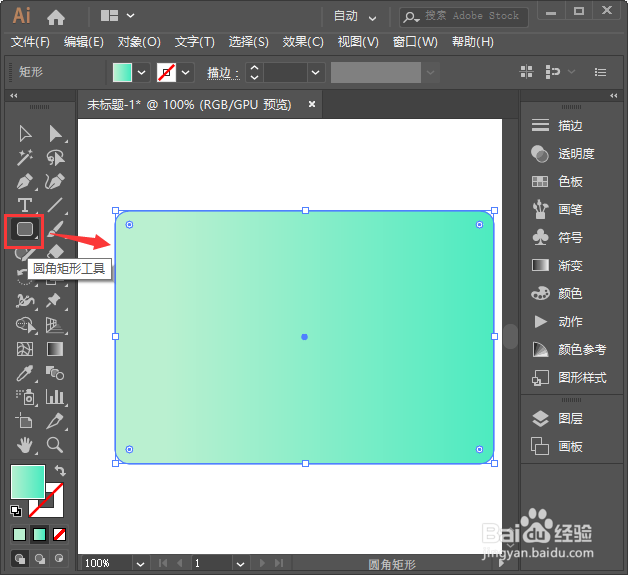
2、接着,我们在圆角形状上面输入文字,然后右键【创建轮廓】,如图所示。
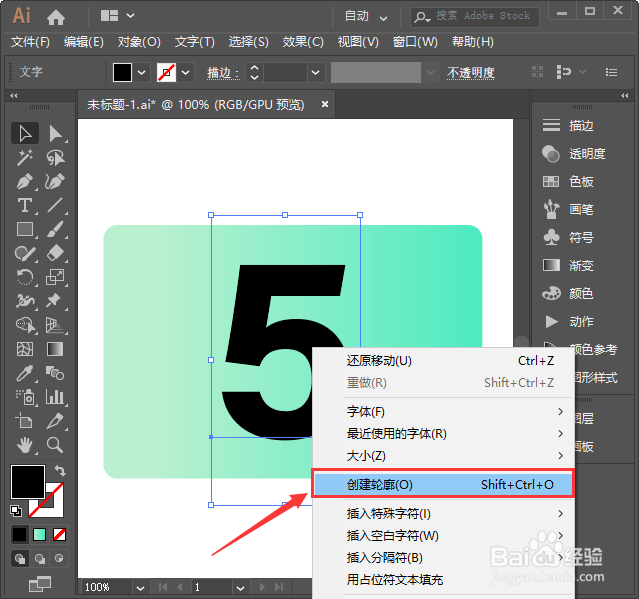
3、接下来,我们找到【效果】-【扭曲和变换】选择【变换】,如图所示。

4、我们把副本设置为100,然后调整好水平和垂直的参数,点击【确定】,如图所示。
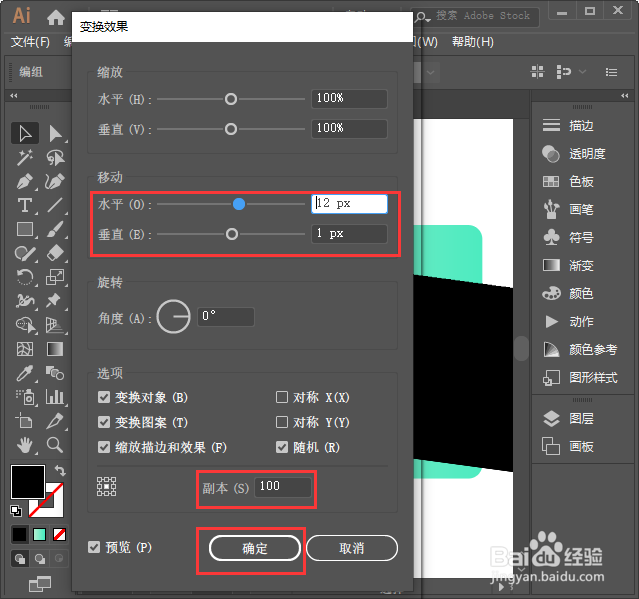
5、接下来,我们用【圆角矩形工具】画出一个小一点的圆角形状,然后把形状和阴影一起选中,按下【CTRL+7】把多余的部分删除掉,如图所示。
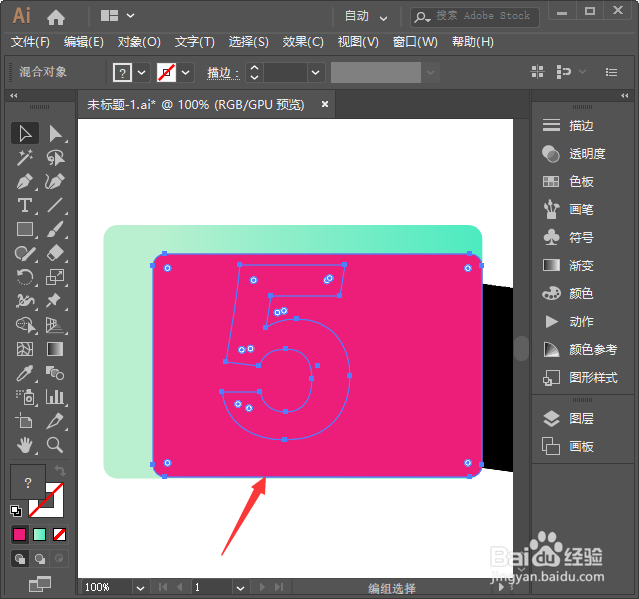
6、我们把阴影的不透明度调整为10%,如图所示。
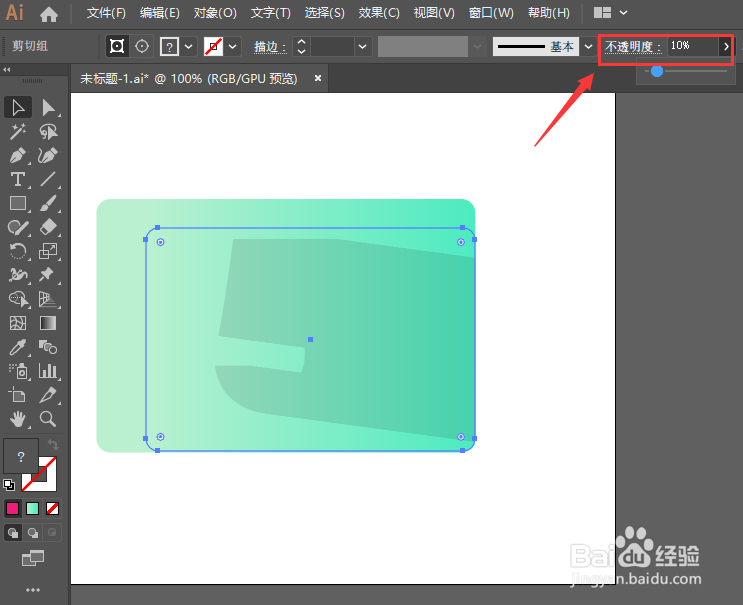
7、最后,我们复制一份文字放在上面,填充为白色就完成了。

